硬盘坏道会导致电脑卡顿,且影响数据安全和系统稳定性。1. 首先应立即备份重要数据;2. 使用windows自带的chkdsk命令或第三方工具如crystaldiskinfo、hd tune判断硬盘健康状况;3. 逻辑坏道可通过工具标记处理,物理坏道则不可逆,建议更换硬盘;4. 普通用户可选用hdd regenerator等工具尝试修复,专业用户可使用mhdd、victoria进行低级扫描和屏蔽;5. 最稳妥策略是将有坏道硬盘中的数据备份后更换新盘,或降级为存储非重要数据;6. 平时注意避免震动、保持电源稳定,并定期检查smart信息以预防问题。

电脑卡顿,硬盘坏道确实是元凶之一,而且往往是比较棘手的那种。它不仅仅影响速度,更关乎数据安全和系统稳定性。当硬盘出现坏道时,系统在读写这些区域时会遇到困难,导致响应迟缓、程序卡死甚至文件损坏。所以,一旦怀疑是硬盘问题,立即备份重要数据是第一要务。
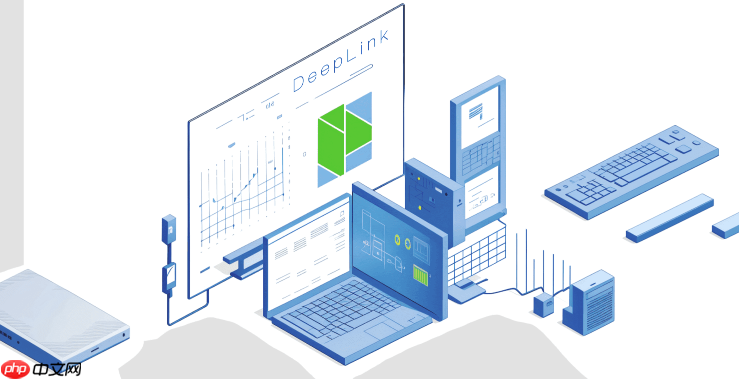
遇到电脑卡顿且怀疑是硬盘问题时,我的首要建议是:立即备份重要数据!这比任何修复尝试都来得重要。接下来才是诊断、决定是否替换硬盘,以及在确保数据安全的前提下,考虑对旧硬盘进行修复或标记处理。
电脑启动变得奇慢无比,打开文件或程序总是转圈圈,甚至突然蓝屏死机,或者在读写大文件时硬盘发出异常的咔哒声、嘶嘶声……这些都可能是硬盘在“挣扎”的信号。有时候,你还会发现某些文件打不开,或者复制粘贴时报错。这些迹象都指向硬盘可能出了问题。

要初步判断,你可以用Windows自带的
chkdsk
chkdsk C: /f /r
更直观的,我会推荐一些第三方工具。比如CrystalDiskInfo,它能快速查看硬盘的健康状态(SMART信息),如果看到“警告”或“差”,那基本就没跑了,硬盘健康度亮红灯说明问题很严重。另一个是HD Tune,它的错误扫描功能则能直观地把坏块用红色方块显示出来,让你一目了然。如果扫描结果显示大量红色方块,那就说明硬盘坏道情况不容乐观。这些工具用起来都不复杂,图形界面也很友好,很适合普通用户。

这个问题,答案其实有点复杂。硬盘坏道分两种:逻辑坏道和物理坏道。
逻辑坏道,通常是文件系统错误或软件冲突导致的,这类坏道通过一些工具是能“修复”的,其实是把它们标记为不可用区域,系统就不会再往那里写数据了。这就像给路上的坑做了个标记,告诉大家别往那儿走了。
但物理坏道,那是硬盘盘片本身受损了,比如磁头划伤、磁介质老化等,物理损伤是不可逆的,任何工具都无法真正修复它。这时候,工具能做的也只是尝试屏蔽这些区域,让硬盘继续工作,但风险很高,数据随时可能丢失。
说到工具,MHDD和Victoria是比较专业的选择,它们通常在DOS环境下运行,能够进行低级扫描和坏道屏蔽,对物理坏道处理能力较强,但操作门槛相对高一些,更适合有一定技术基础的用户。对于普通用户,Windows下的HDD Regenerator也常被提及,它号称能“再生”坏道,但其原理更多是磁化处理和屏蔽,对于物理坏道,我个人持保留态度,不建议作为数据恢复的唯一手段。记住,任何修复工具都不是万能药,尤其是对物理坏道。我的建议是,如果硬盘出现了物理坏道,修复只是权宜之计,最终还是得考虑更换。
如果硬盘真的出现了坏道,尤其是物理坏道,最稳妥的策略其实不是修复,而是“弃卒保车”,或者说,“数据为王”。
首先,也是最重要的,就是数据备份!能备份多少就备份多少,越快越好。你可以把重要文件复制到U盘、移动硬盘,或者上传到云存储。别犹豫,别侥幸,坏掉的硬盘随时可能彻底罢工。
接下来,如果经济条件允许,我通常会选择把整个系统盘克隆到一块新硬盘上,特别是SSD。这不仅解决了坏道问题,还能给电脑一个质的飞跃,体验上会快很多。市面上有很多免费或付费的克隆工具,比如Macrium Reflect、EaseUS Todo Backup等,操作起来也比较简单。
如果预算有限,或者坏道数量不多,你也可以考虑把这个有坏道的硬盘降级为存储一些不那么重要的数据,比如电影、无关紧要的文档,但前提是你要能接受这些数据随时可能丢失的风险。毕竟,坏道就像一颗定时炸弹,你不知道它什么时候会彻底爆炸。
另外,平时使用电脑也要注意,避免硬盘受到震动或冲击,电源供应要稳定,这些都能有效降低硬盘出现坏道的几率。定期检查SMART信息,也能让你提前预警,防患于未然。毕竟,预防总是比治疗来得更轻松。

每个人都需要一台速度更快、更稳定的 PC。随着时间的推移,垃圾文件、旧注册表数据和不必要的后台进程会占用资源并降低性能。幸运的是,许多工具可以让 Windows 保持平稳运行。

Copyright 2014-2025 https://www.php.cn/ All Rights Reserved | php.cn | 湘ICP备2023035733号